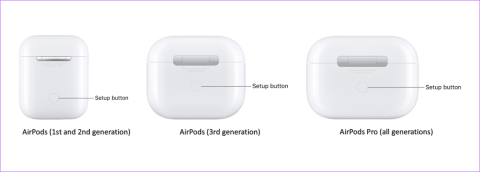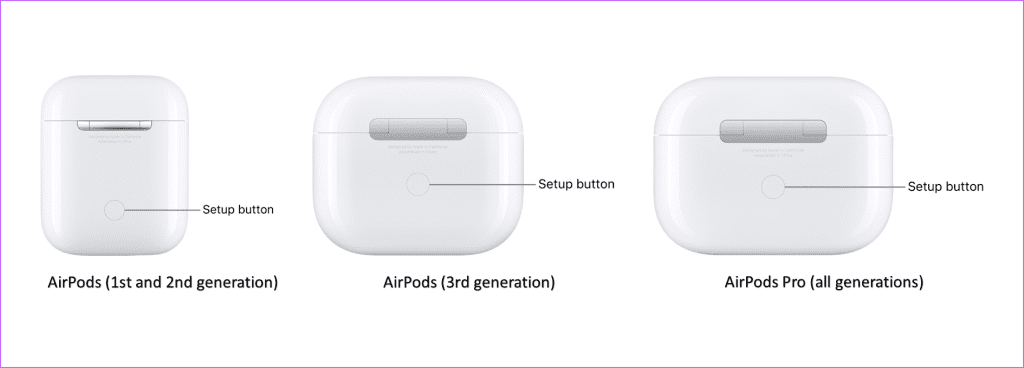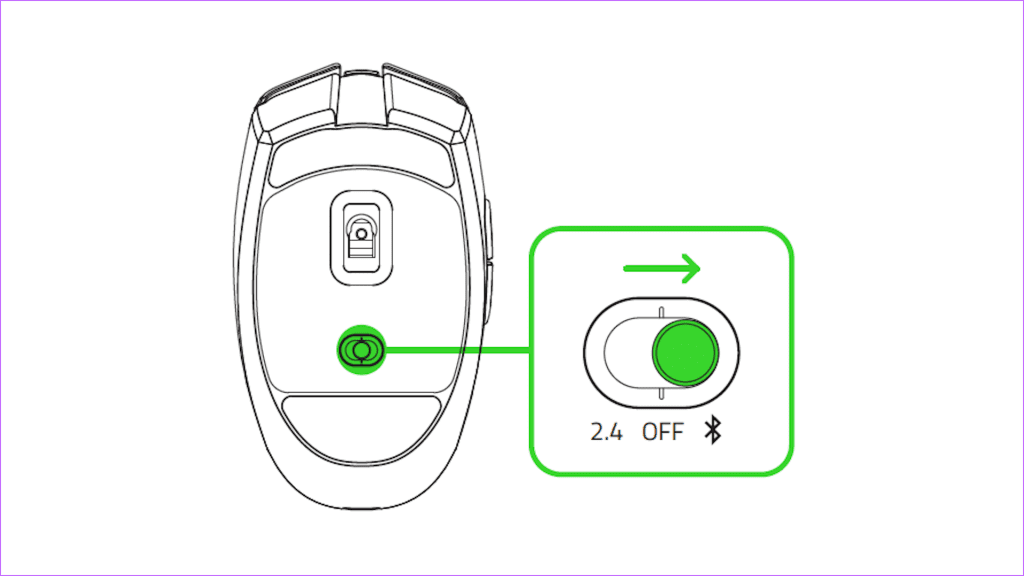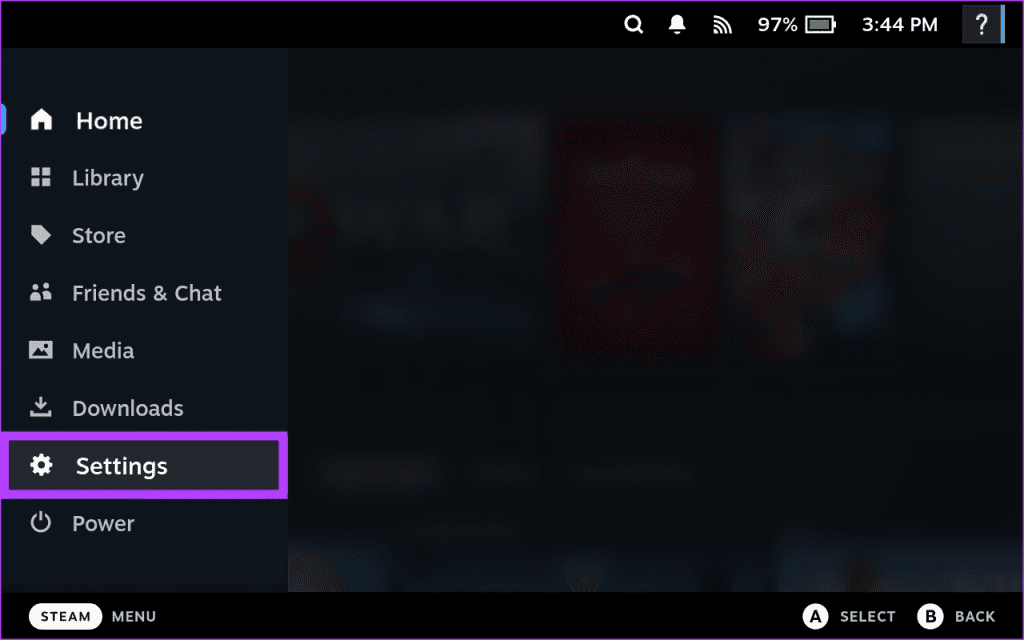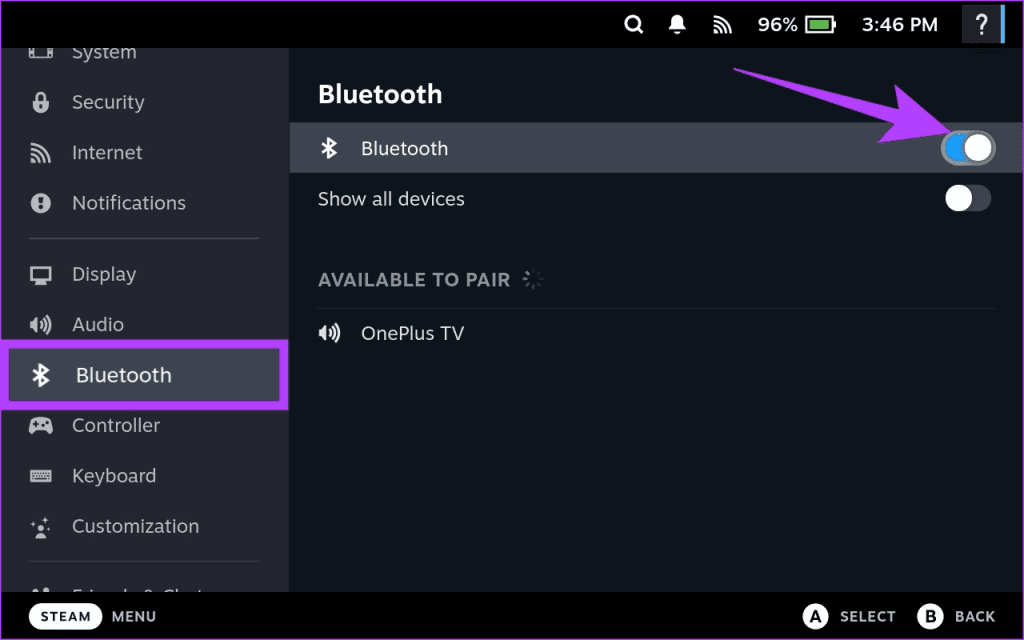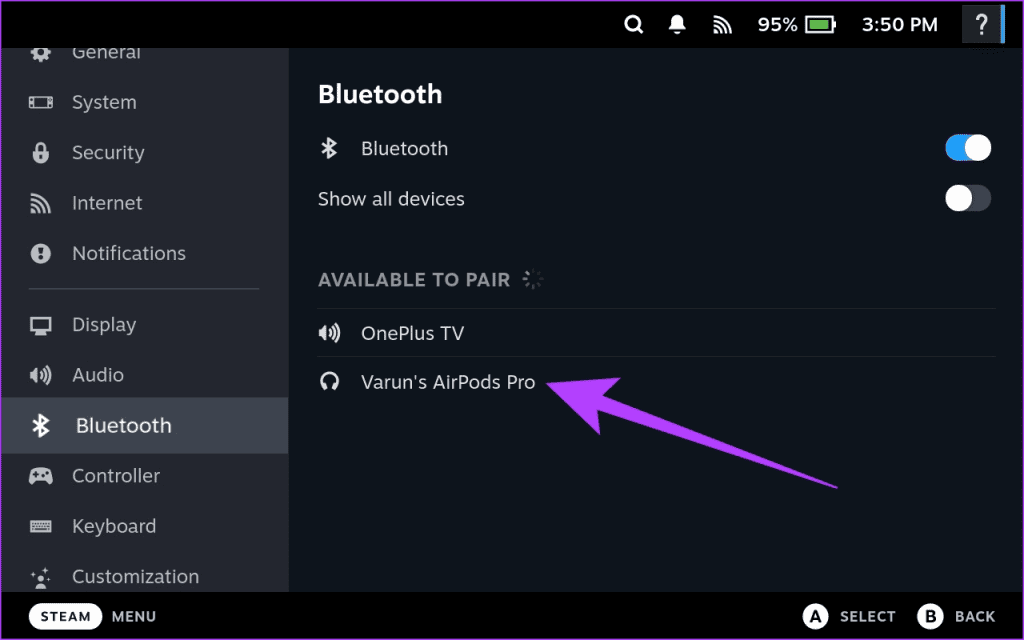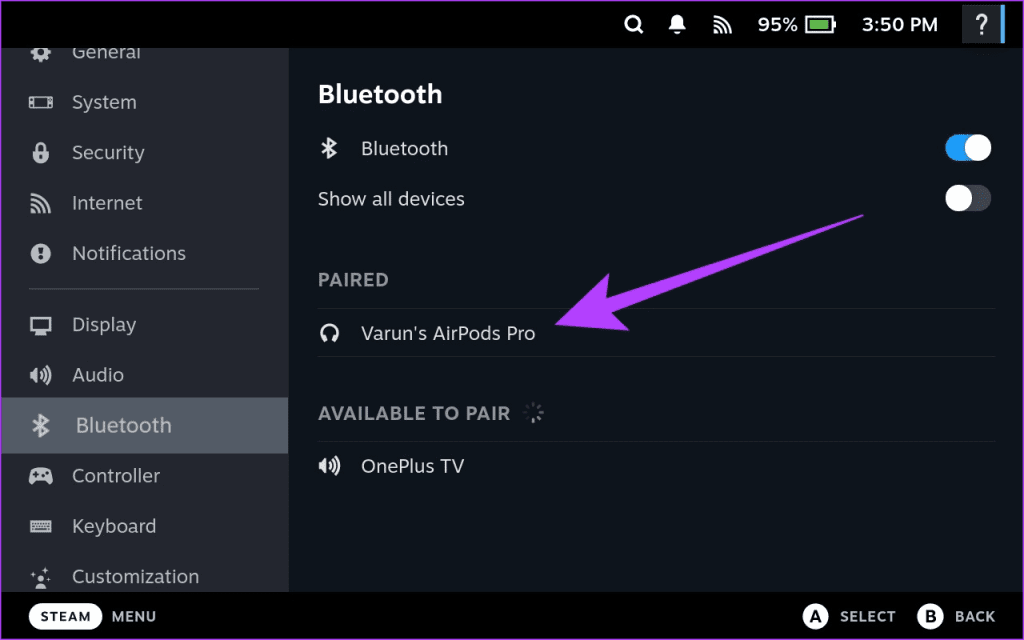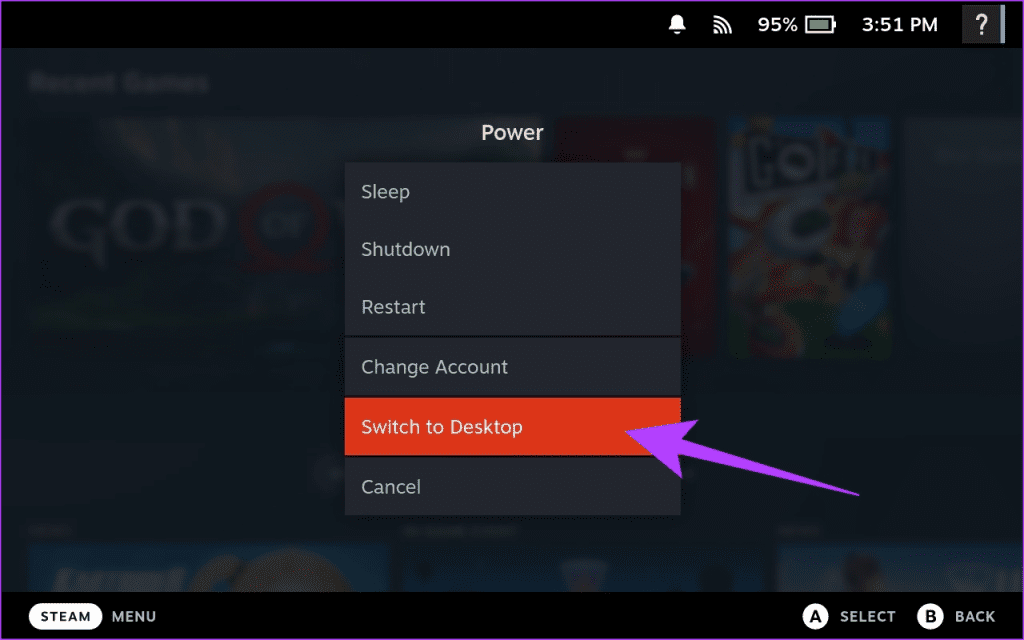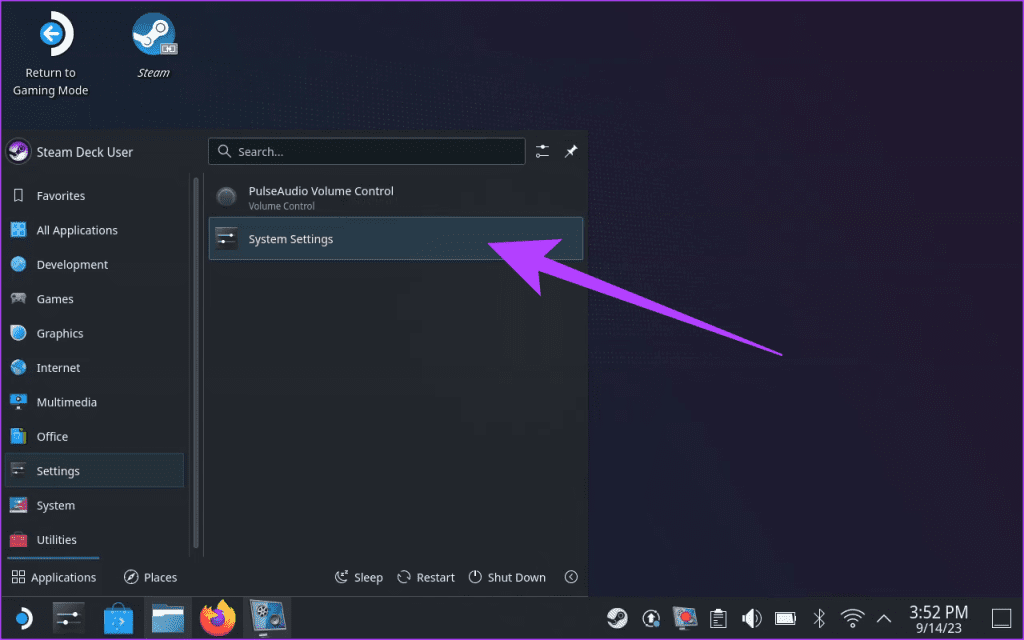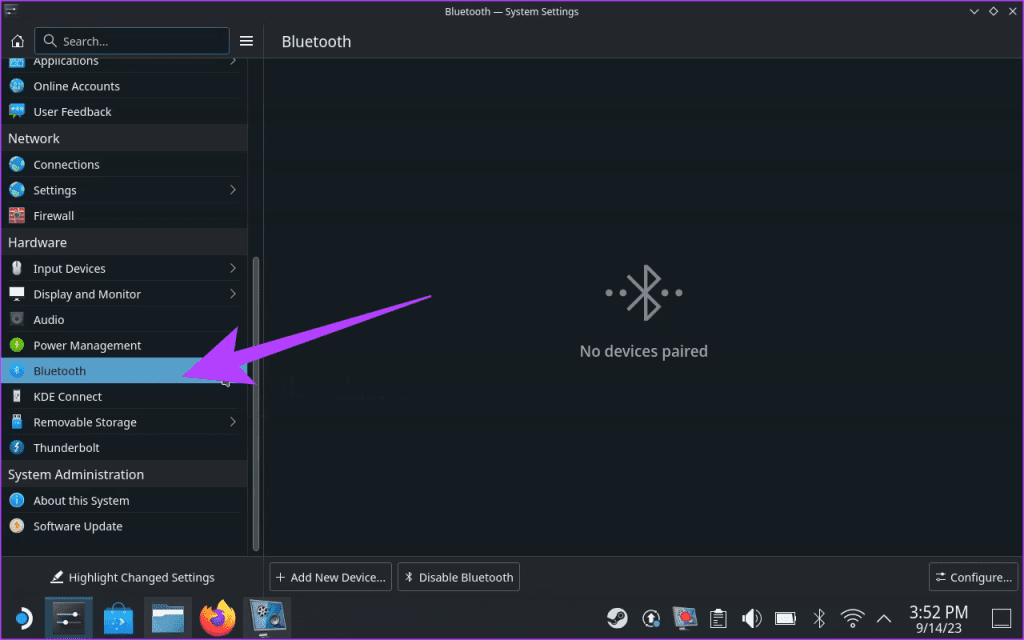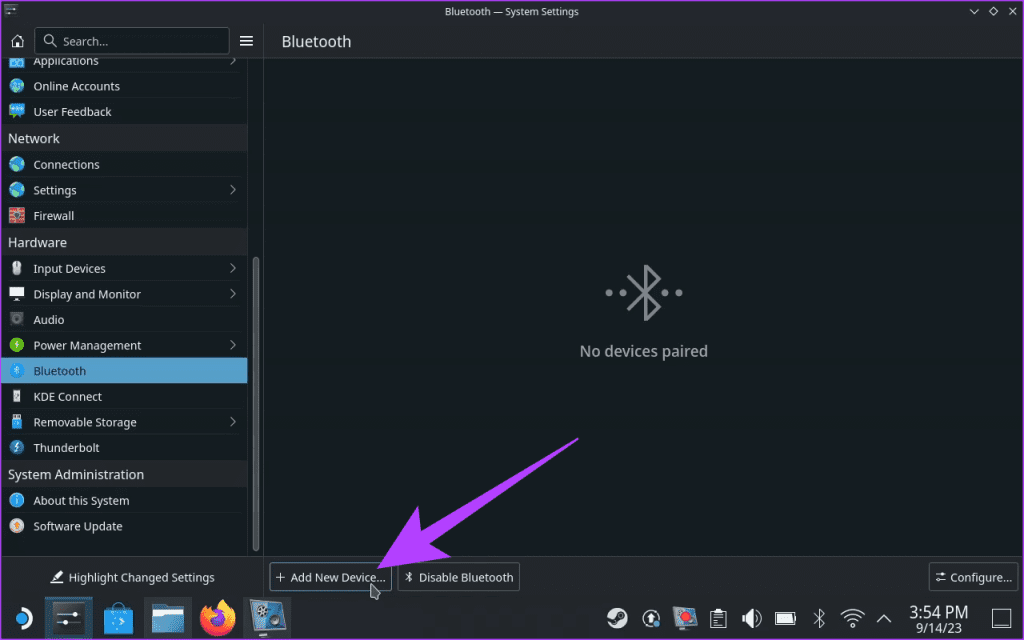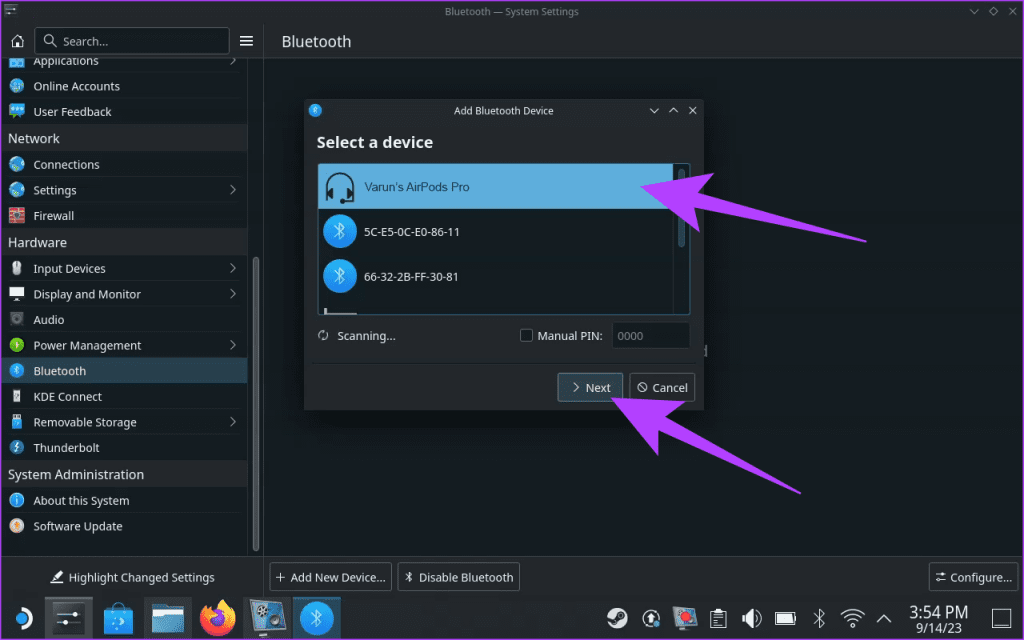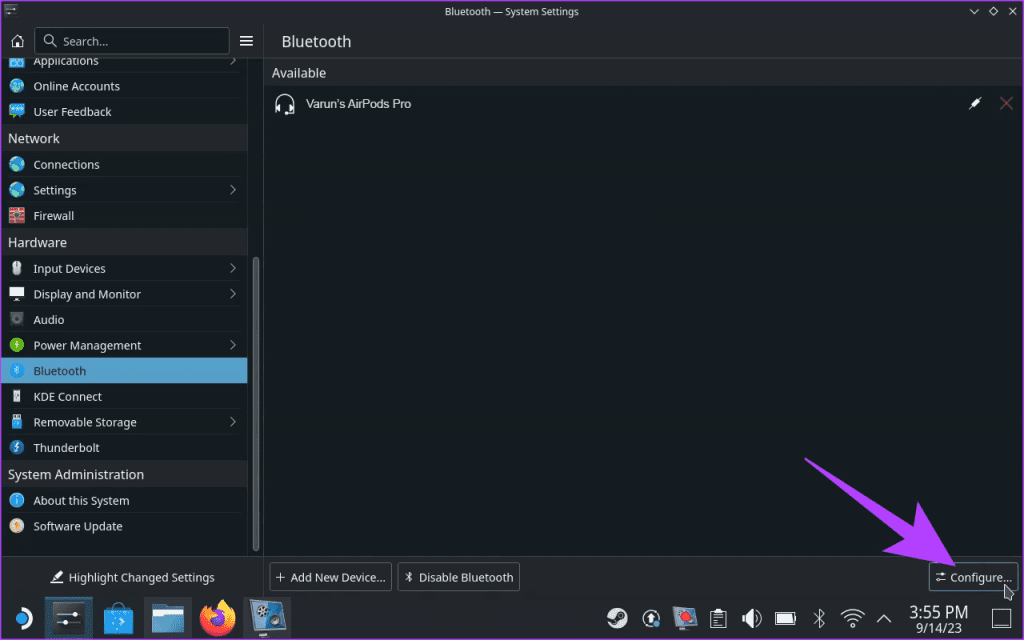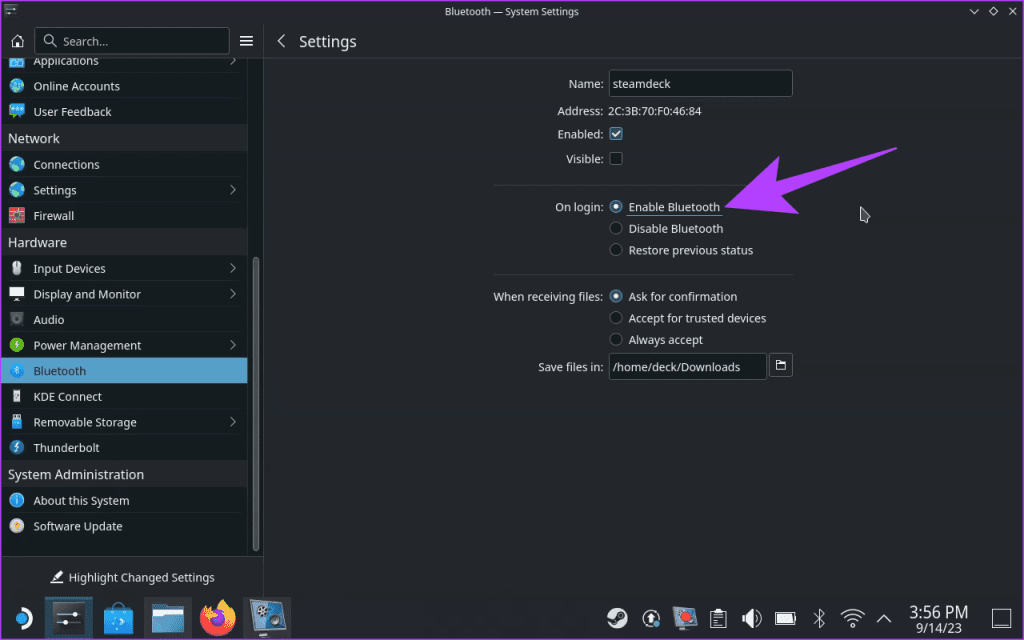Steam Deck is een uitstekende draagbare gameconsole . Dankzij de ondersteuning voor Bluetooth-connectiviteit kunt u uw game-ervaring echter naar een hoger niveau tillen. U kunt AirPods koppelen met het Steam Deck voor draadloze audio voor gaming, muziek en andere media. Bovendien kunt u zelfs een Bluetooth-muis en -toetsenbord gebruiken voor bediening .

Hoewel dit allemaal geweldig klinkt, weten veel gebruikers niet hoe ze dit proces moeten aanpakken. Deze gids leidt u door de eenvoudige stappen om uw AirPods en andere Bluetooth-accessoires met uw Steam Deck te verbinden. Aan het einde van dit artikel zul je kunnen genieten van de naadloze connectiviteit van je Steam Deck met je Bluetooth-apparaten. Laten we er dus mee aan de slag gaan.
Zet Bluetooth-accessoires in de koppelingsmodus
Voordat u uw AirPods of andere Bluetooth-accessoires op het Steam Deck aansluit, moet u ze in de koppelingsmodus zetten. Laten we u laten zien hoe u het moet doen.
Zet AirPods of andere Bluetooth-hoofdtelefoons in de koppelingsmodus
Het proces om AirPods en andere TWS-oortelefoons te plaatsen blijft min of meer vergelijkbaar. Hier leest u hoe u het moet doen:
Stap 1 : Open het deksel met uw AirPods in de oplaadcassette.
Stap 2 : Houd nu de instelknop aan de achterkant van de AirPods-behuizing ongeveer vijf seconden ingedrukt. Wacht tot het statuslampje wit knippert.
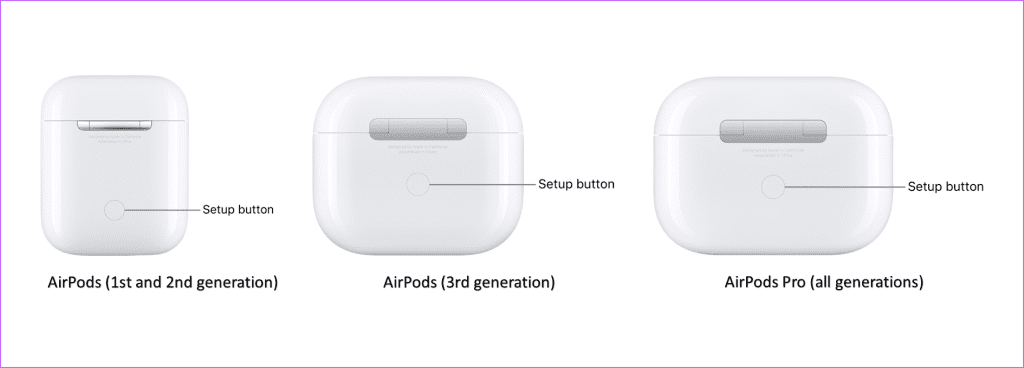
En dat is het. Uw AirPods staan in de koppelingsmodus, klaar om te worden gekoppeld met het Steam Deck.
Zet de draadloze muis en toetsenbord in de koppelingsmodus
Als alternatief, als je een draadloze muis, toetsenbord of ander randapparaat probeert aan te sluiten op het Steam Deck, moet je dat ook in de koppelingsmodus zetten. Het exacte proces verschilt van apparaat tot apparaat. In de meeste gevallen heeft het apparaat echter een fysieke schakelaar waarmee u de Bluetooth-modus op het apparaat kunt inschakelen.
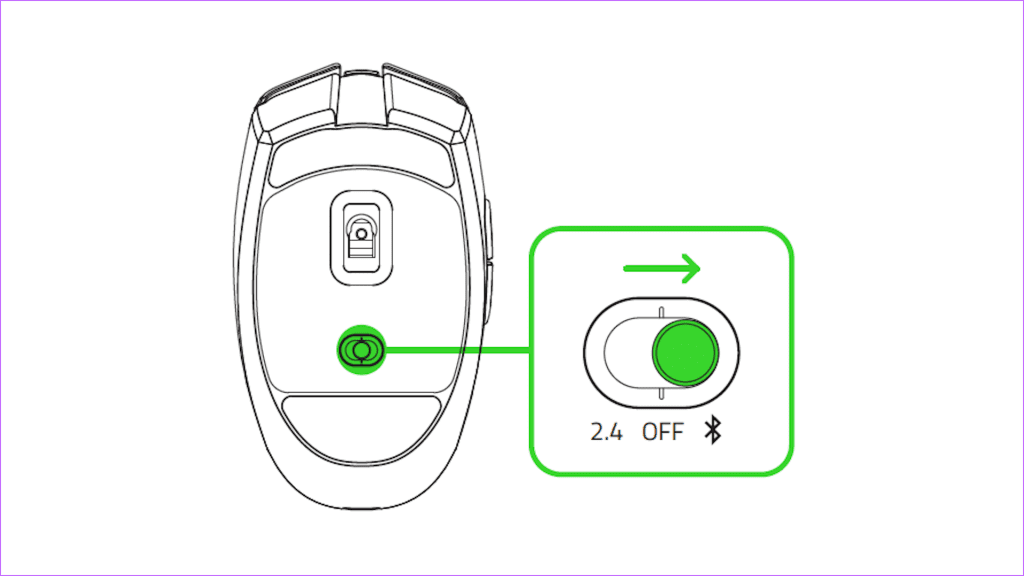
Bron: Razer
Afgezien daarvan hebben sommige apparaten een koppelingsknop. Deze knop kan het label 'koppelen', 'synchroniseren' of 'verbinden' hebben. Houd de koppelingsknop eenvoudig een paar seconden ingedrukt totdat het LED-lampje van het apparaat begint te knipperen of knipperen. Dit geeft aan dat het apparaat in de koppelingsmodus staat en klaar is om te worden gekoppeld met je Steam Deck.
Verbind AirPods of een ander Bluetooth-apparaat met Steam Deck
Nu uw AirPods, muis of een ander Bluetooth-apparaat klaar is om te worden gekoppeld, is het tijd om ernaar te scannen met behulp van het Steam Deck. Hier ziet u hoe u dat kunt doen.
Stap 1 : Druk op de Steam-knop op je Steam Deck om het Snelle Toegangsmenu te openen. Selecteer Instellingen in het pop-upmenu.
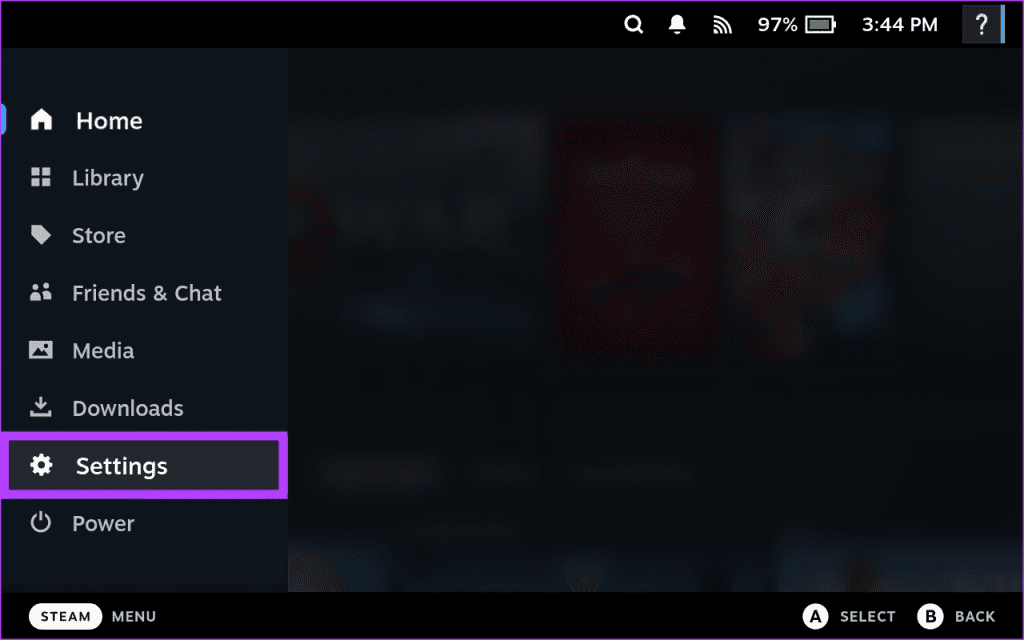
Stap 2 : Blader in de linkerzijbalk omlaag naar het Bluetooth-gedeelte. Schakel de schakelaar naast Bluetooth in.
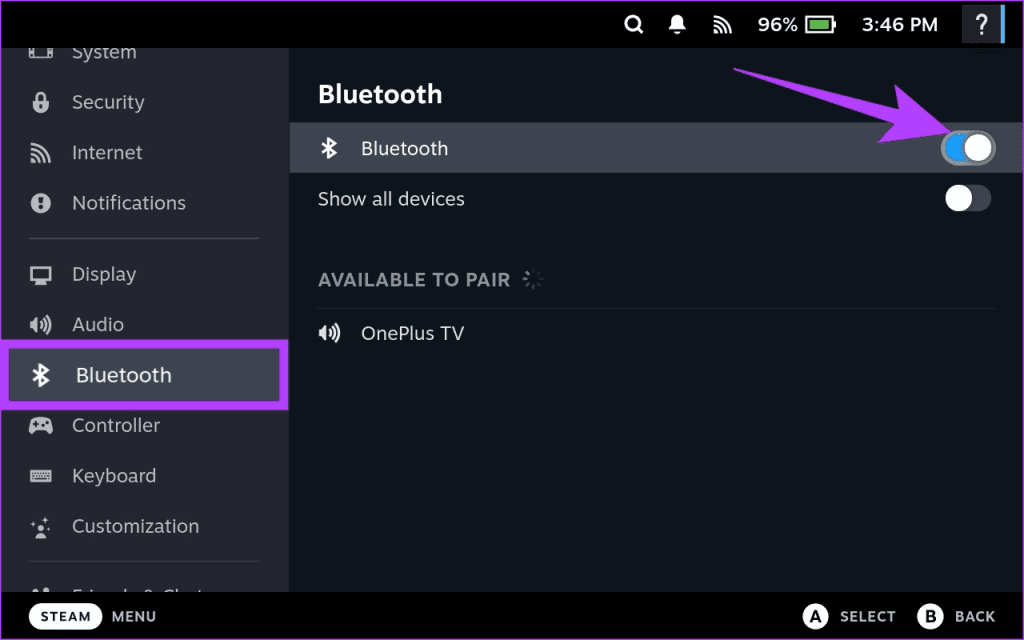
Stap 3 : Je Steam Deck zoekt nu naar beschikbare apparaten. Tik eenvoudigweg op het apparaat dat u wilt verbinden om het koppelingsproces te starten.
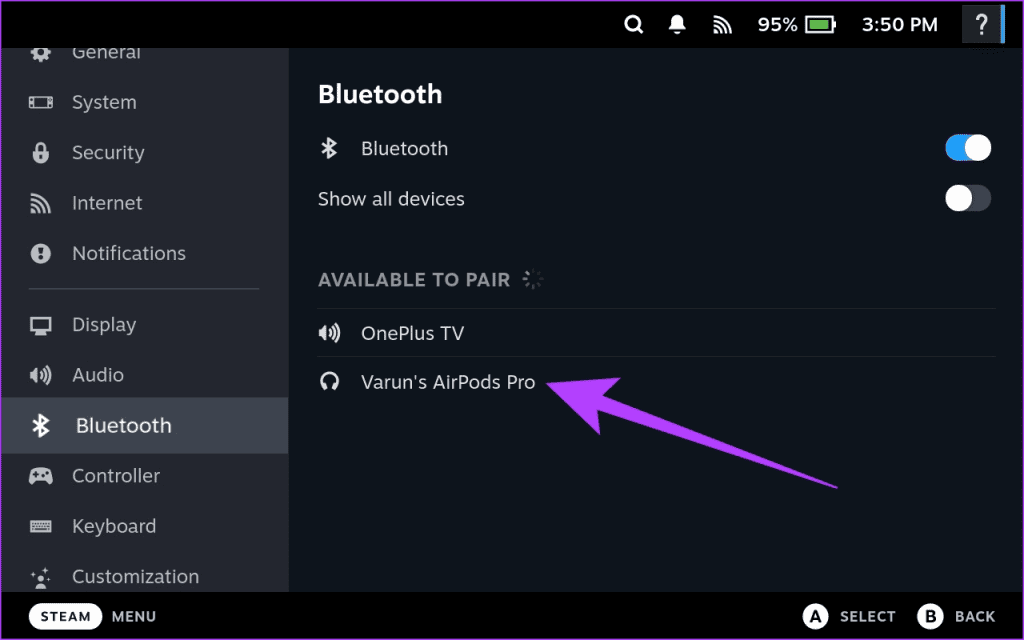
En dat is het. Zodra uw Bluetooth-apparaat is verbonden, zou het moeten verschijnen onder het gedeelte Gekoppeld.
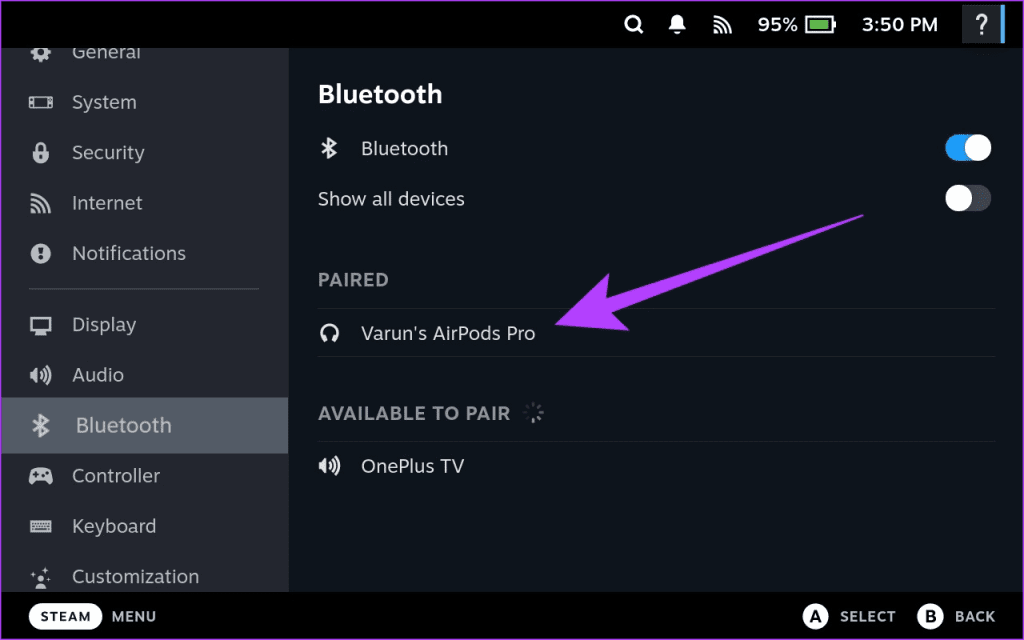
U kunt nu uw AirPods of Bluetooth-hoofdtelefoon voor audio gebruiken met uw Steam Deck om films te kijken of games te spelen . Je kunt ook je Bluetooth-muis of -toetsenbord gebruiken om met het Steam Deck te communiceren. Als alternatief kunt u zelfs een Bluetooth-controller koppelen met uw Steam Deck.
Hoe Bluetooth-accessoires op Steam Deck aan te sluiten in de desktopmodus
Soms lukt het sommige Bluetooth-apparaten niet om met het Steam Deck te koppelen terwijl ze in de Gaming-modus zijn. Zo kunt u altijd overschakelen naar de bureaubladmodus om uw AirPods, muis, toetsenbord of andere Bluetooth-accessoires te koppelen. Hier ziet u hoe u dat kunt doen.
Stap 1 : Druk eerst op de Steam-knop op je Steam Deck en selecteer de Power-optie om naar de Desktop-modus te schakelen.

Stap 2 : Selecteer nu in het pop-upmenu 'Overschakelen naar bureaublad'.
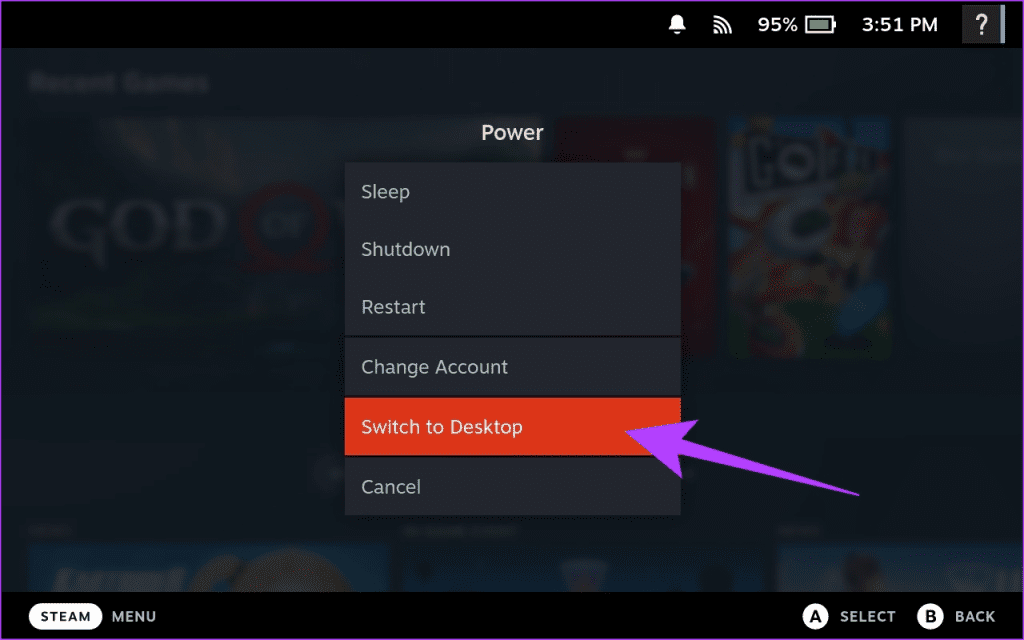
Stap 3 : Je Steam Deck zal nu opnieuw opstarten in de bureaubladmodus. Als u klaar bent, opent u de Application Launcher en start u vanaf daar de app Instellingen.
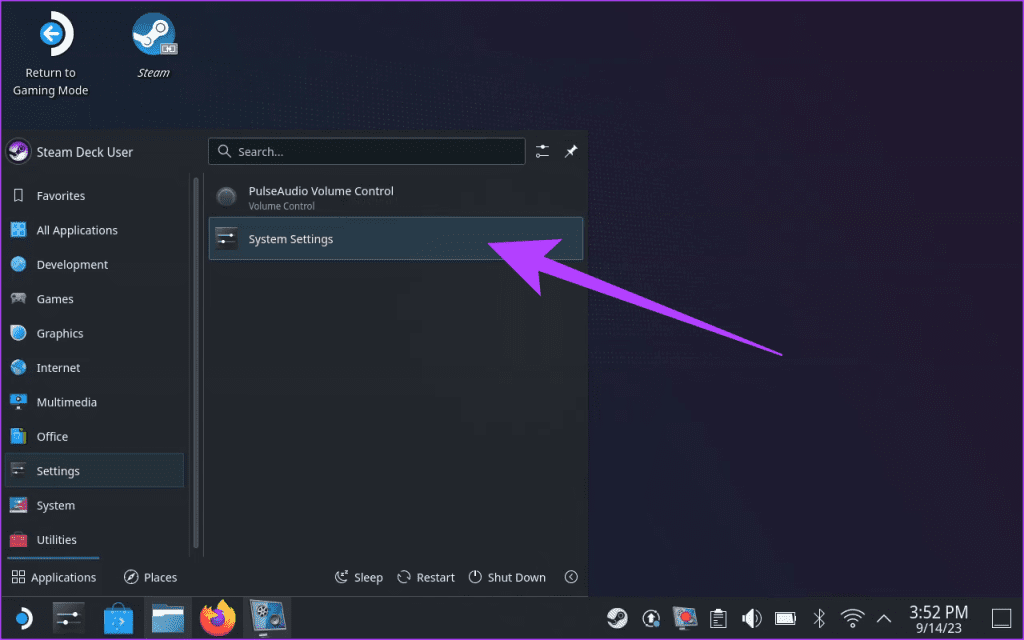
Stap 4 : Blader in de app Instellingen omlaag naar het gedeelte Hardware. Tik nu op Bluetooth.
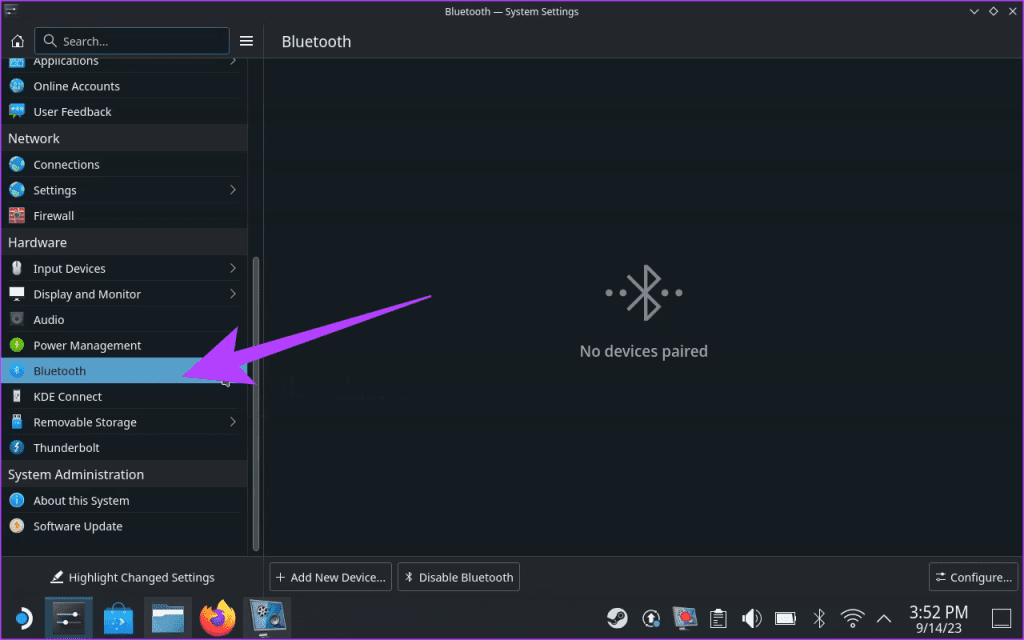
Stap 5 : Koppel nu uw Steam Deck met de AirPods of andere Bluetooth-accessoires. Klik hiervoor op 'Nieuw apparaat toevoegen'.
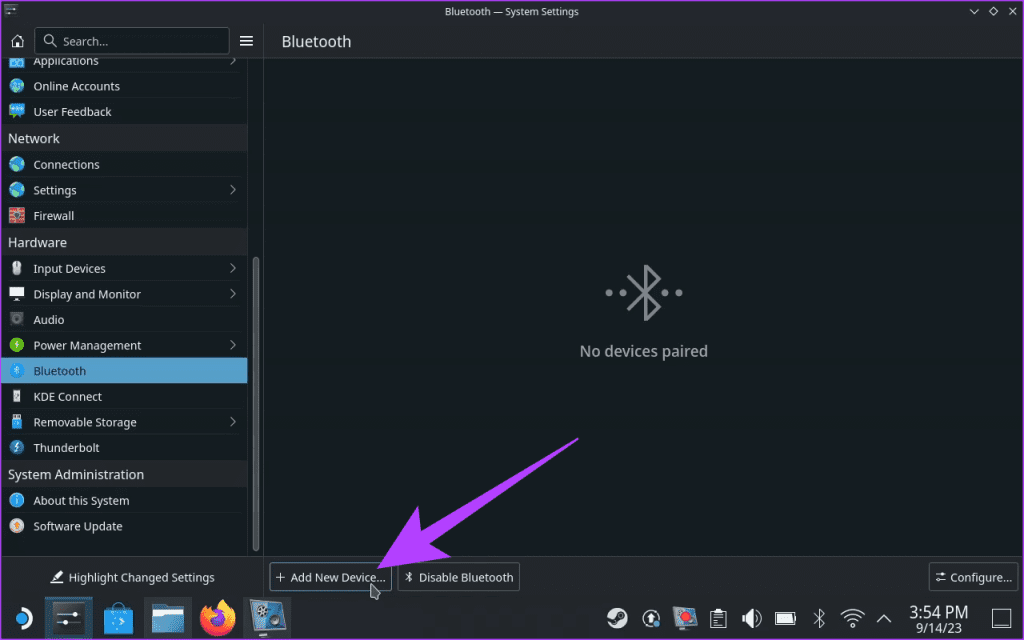
Stap 6 : Uw AirPods, muis of ander Bluetooth-accessoire zou in de lijst met beschikbare apparaten moeten verschijnen. Klik erop om verbinding met ze te maken. Klik vervolgens op Volgende.
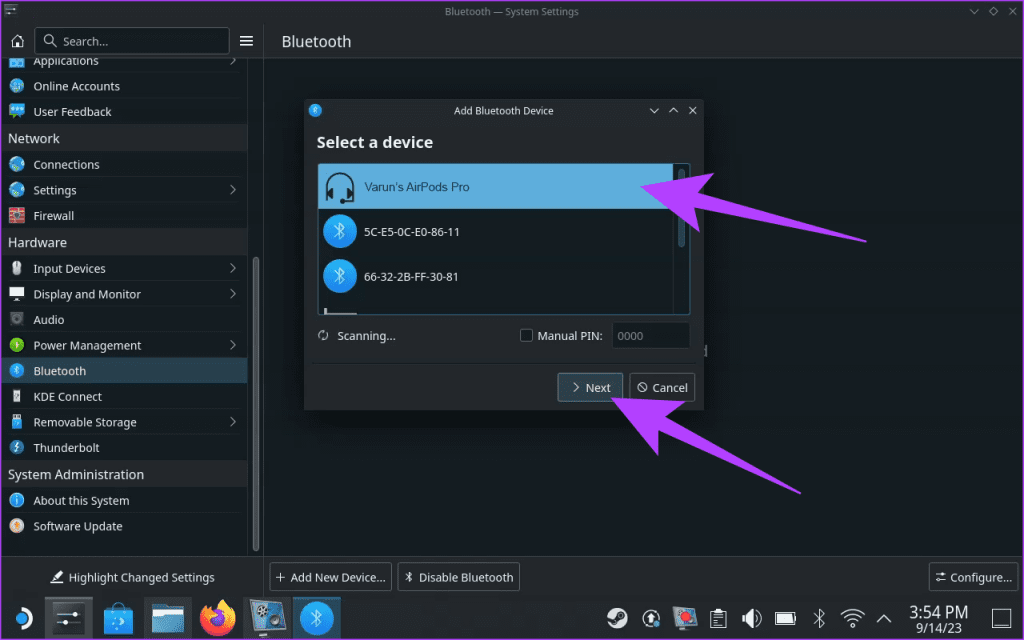
En dat is het. Zodra het koppelen is gelukt, zie je een bevestigingsbericht op je Steam Deck. Uw Bluetooth-accessoires zijn nu verbonden en klaar voor audio en andere taken.
Hoewel deze methode perfect zou moeten werken, melden sommige gebruikers dat hun Bluetooth-apparaten weigeren verbinding te maken wanneer ze terugkeren naar de spelmodus. In dat geval klikt u in de Bluetooth-instellingen op Configureren in de rechteronderhoek.
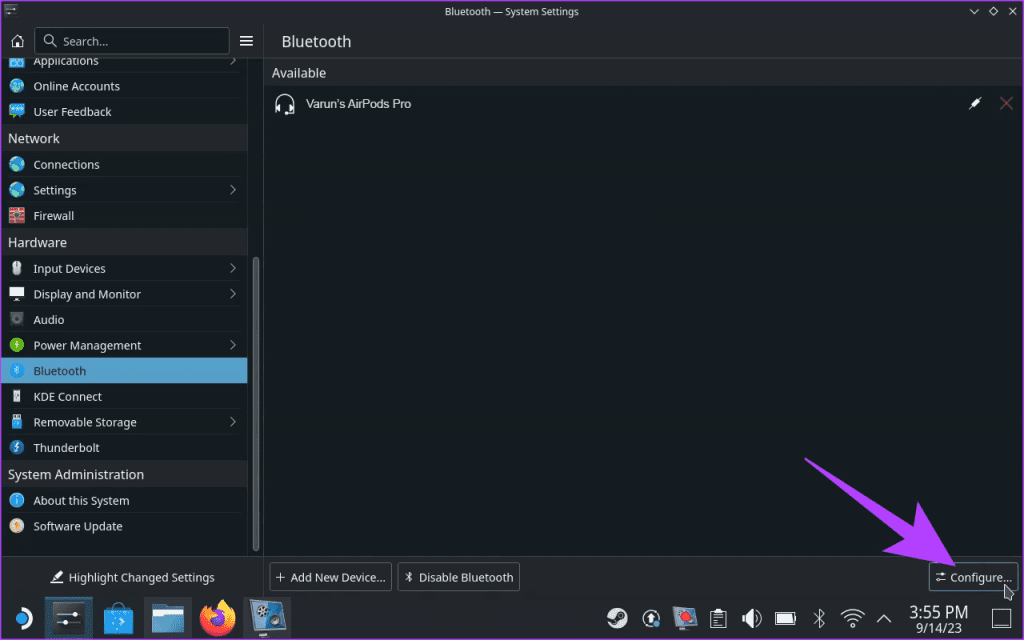
Schakel nu naar 'Bluetooth inschakelen' voor de 'Bij inloggen'-instellingen.
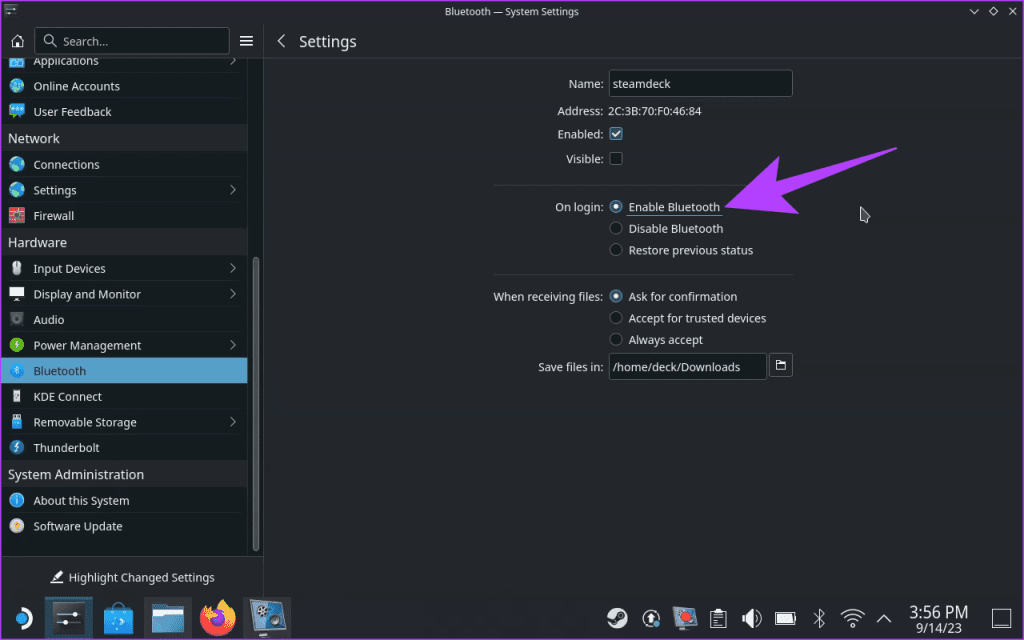
Op die manier moeten uw AirPods, muis of andere Bluetooth-apparaten, zelfs als u uw apparaat opnieuw opstart, naadloos verbinding maken met het Steam Deck.
Veelgestelde vragen over het verbinden van Bluetooth-apparaten met Steam Deck
1. Kun je AirPods op consoles aansluiten?
Ja, dat kan. Volg de hierboven genoemde stappen om de AirPods in de koppelingsmodus te zetten. Als u klaar bent, zoekt u eenvoudig naar de AirPods via de Bluetooth-instellingen op uw gameconsole.
2. Waarom maken mijn AirPods geen verbinding met Steam Deck?
Soms, zelfs wanneer de AirPods zijn gekoppeld aan het Steam Deck, weigeren ze verbinding te maken in de spelmodus. In dat geval schakelt u eenvoudig over naar de Desktop-modus en zet u de schakelaar voor 'Inschakelen bij inloggen' aan.
3. Waarom kan ik niet communiceren via AirPods met mijn Steam Deck?
Hoewel het mogelijk is om de AirPods op het Steam Deck aan te sluiten voor audio-uitvoer, werkt de microfoon van de AirPods niet. Als zodanig kun je de AirPods niet gebruiken om met je vrienden te chatten via Steam Deck.
4. Kan ik mijn Bluetooth-muis of -toetsenbord koppelen met het Steam Deck?
Ja, u kunt uw Bluetooth-muis of -toetsenbord koppelen en gebruiken met het Steam Deck. Zet uw apparaat eenvoudigweg in de koppelingsmodus en selecteer het uit de lijst met beschikbare Bluetooth-apparaten op uw Steam Deck.
5. Kan het Steam Deck tegelijkertijd verbinding maken met meerdere Bluetooth-apparaten?
Ja, het Steam Deck kan tegelijkertijd verbinding maken met meerdere Bluetooth-apparaten. U kunt dus uw Bluetooth-muis, toetsenbord, controller en oortelefoon tegelijkertijd met het Steam Deck verbinden.
Geniet van gamen met Bluetooth-accessoires
Het verbinden van uw AirPods en andere Bluetooth-accessoires met uw Steam Deck is eenvoudig en verbetert uw ervaring. Door de bovenstaande stappen te volgen, kunt u uw AirPods, Bluetooth-muis of andere accessoires op uw Steam Deck aansluiten. Geniet dus van je favoriete games met uitstekende audiokwaliteit en het gemak van Bluetooth-randapparatuur.